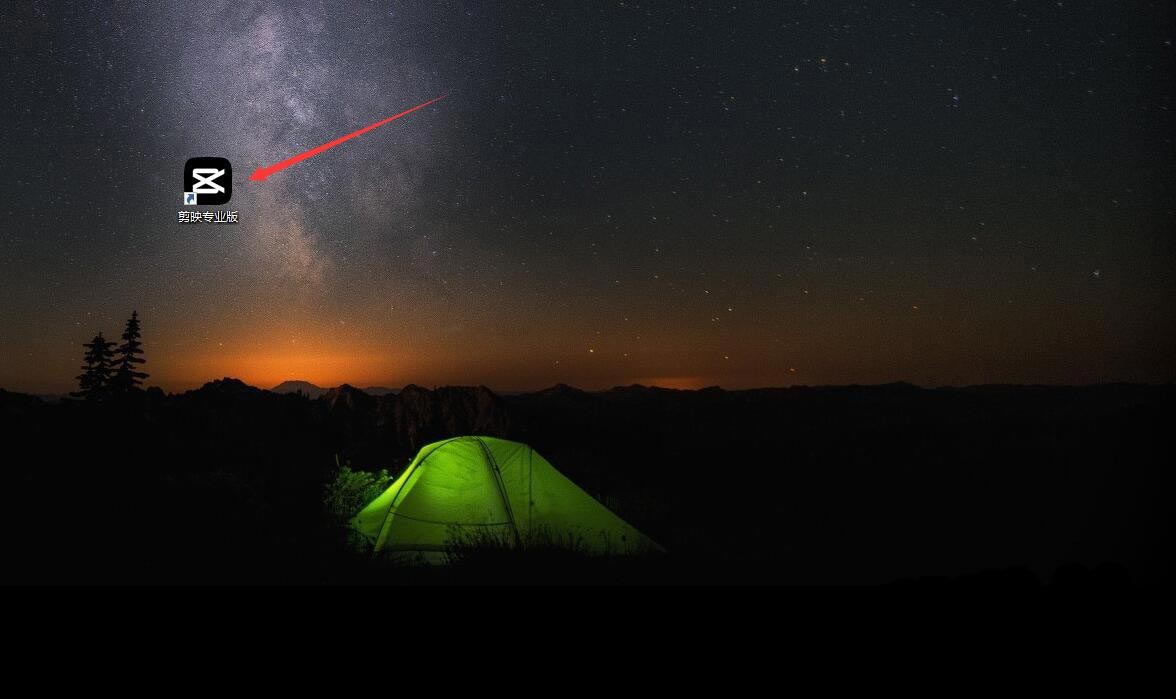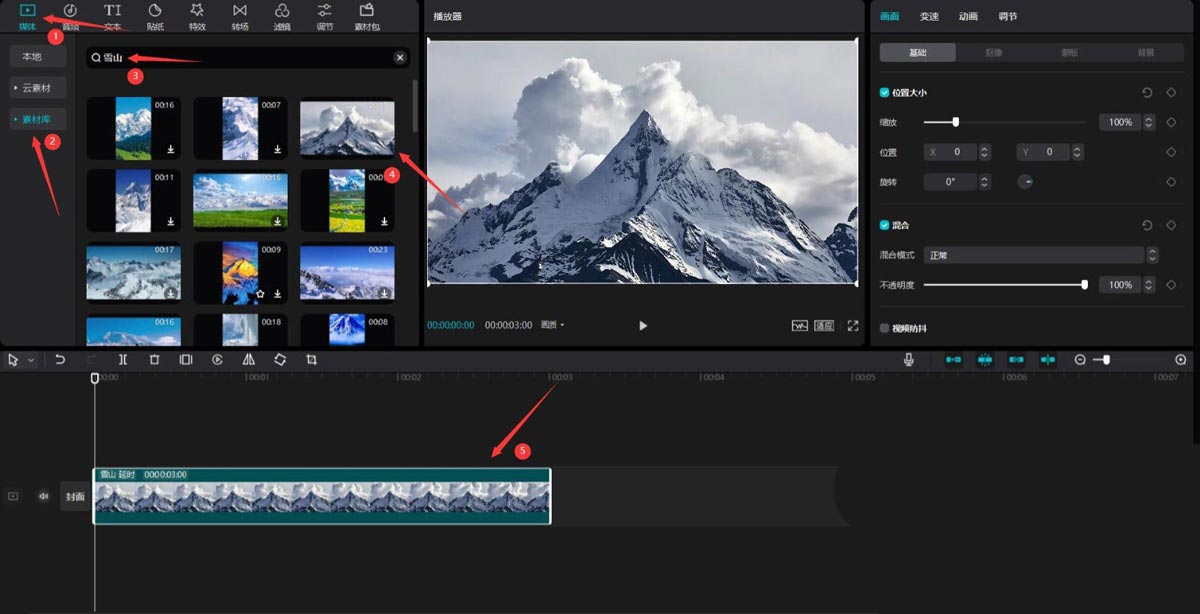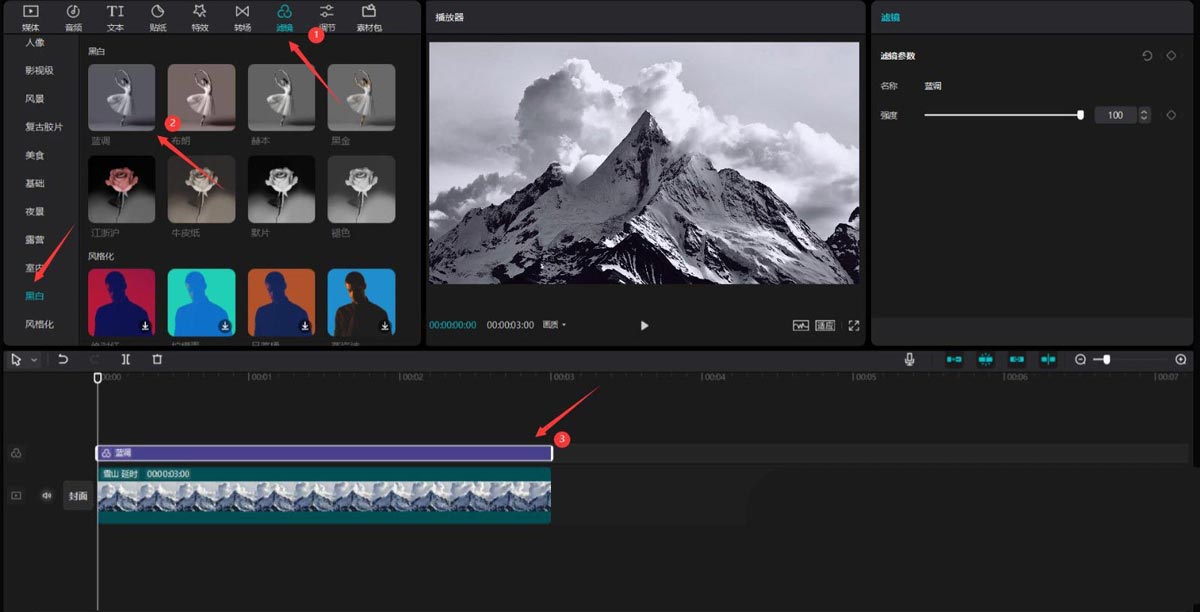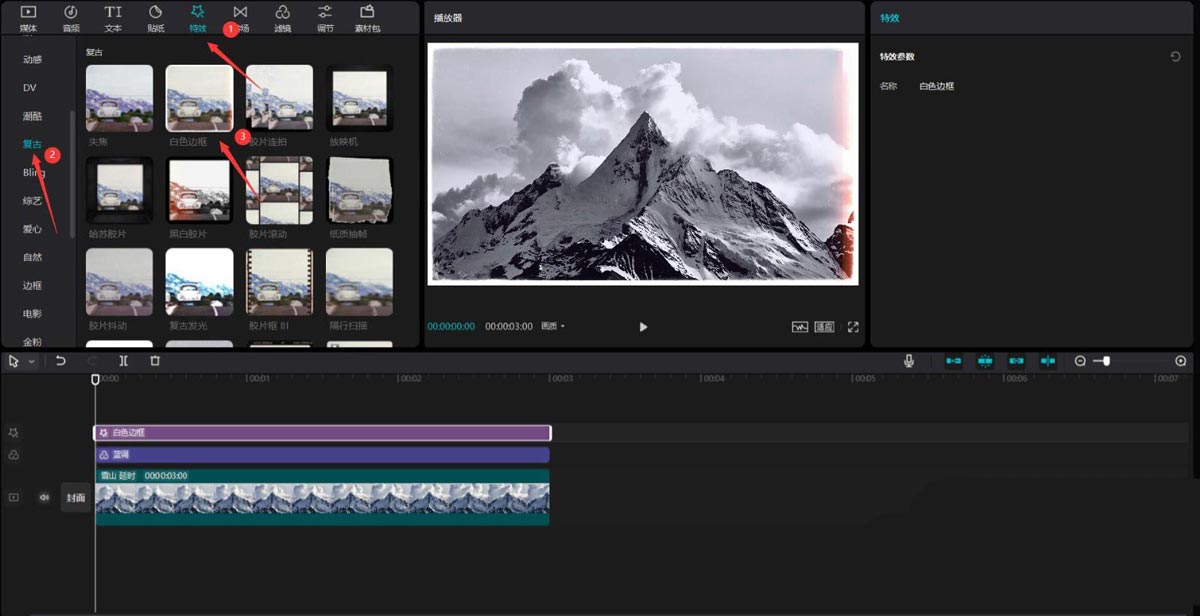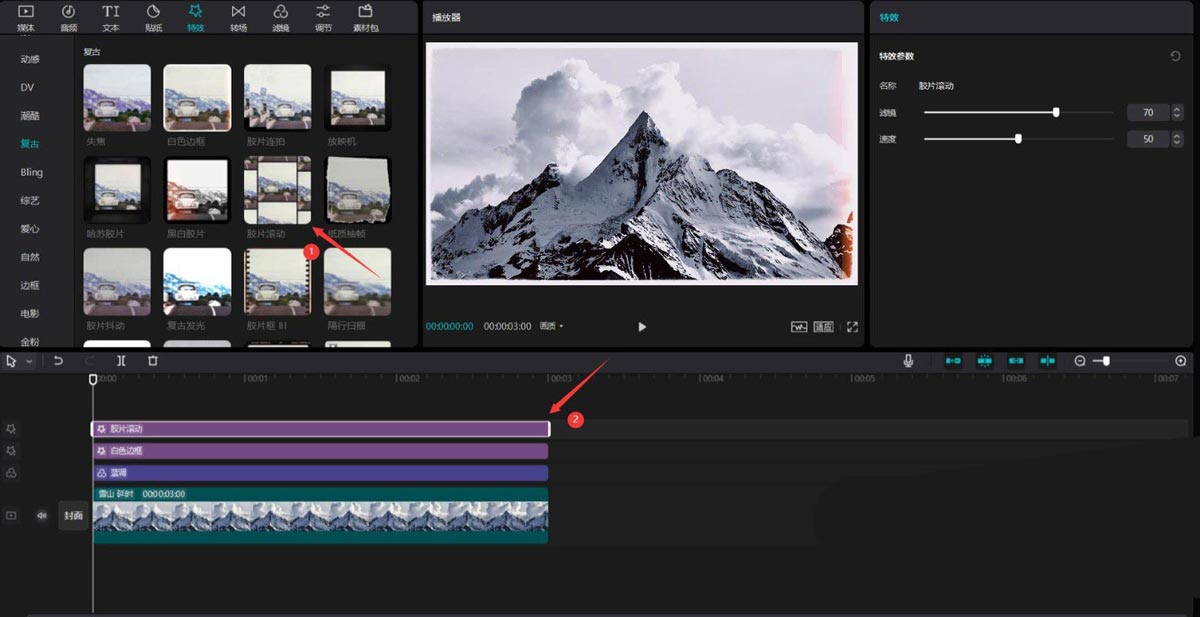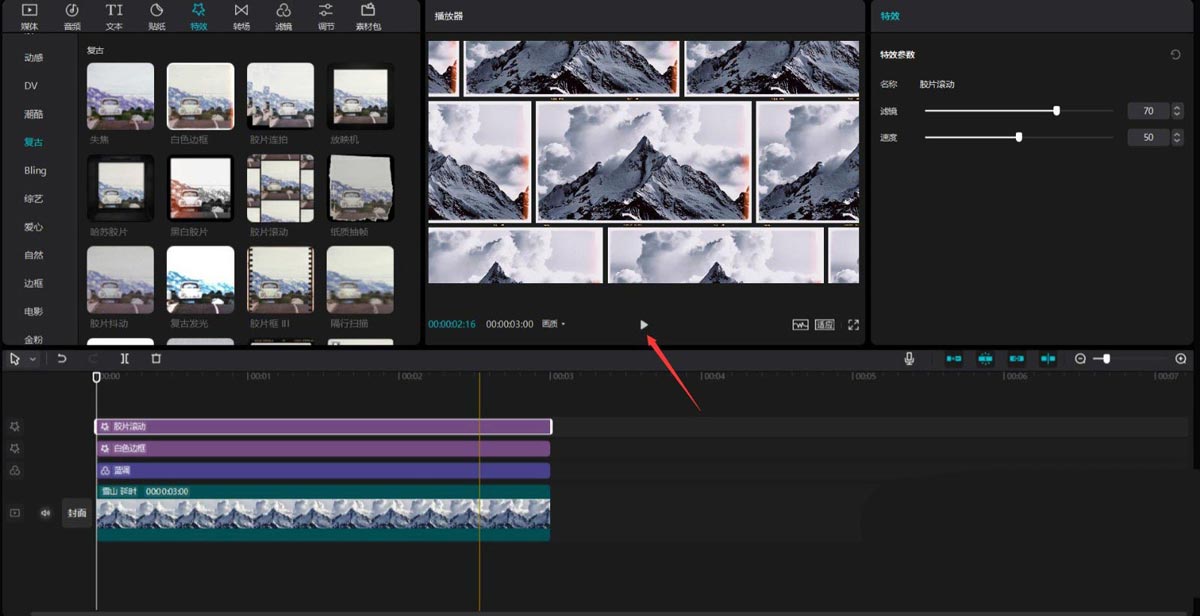剪映怎么做胶片滚动效果-剪映做胶片滚动效果的方法
时间:2024-05-11来源:华军软件教程作者:清晨
小伙伴们知道剪映怎么做胶片滚动效果吗?今天小编就来讲解剪映做胶片滚动效果的方法,感兴趣的快跟小编一起来看看吧,希望能够帮助到大家。
第一步:首先打开剪映专业版,见下图。
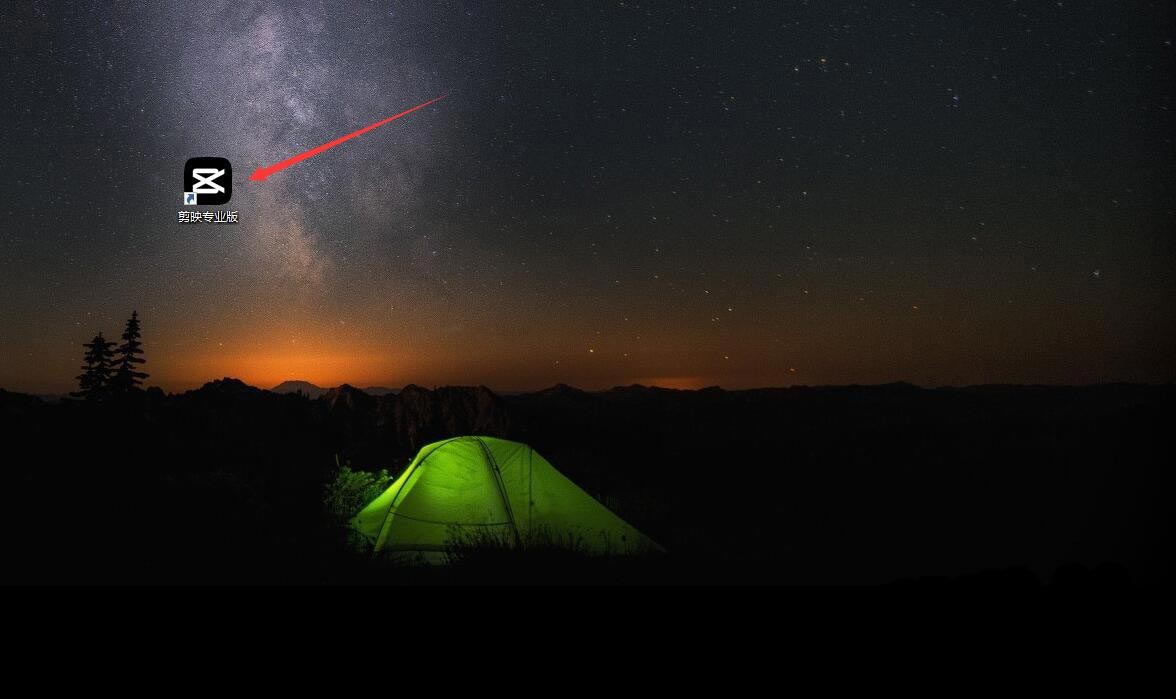
第二步:点击媒体按钮,然后点击素材库按钮,在搜索栏中输入雪山两字,选择一段视频,将其添加到视频轨道中,见下图。
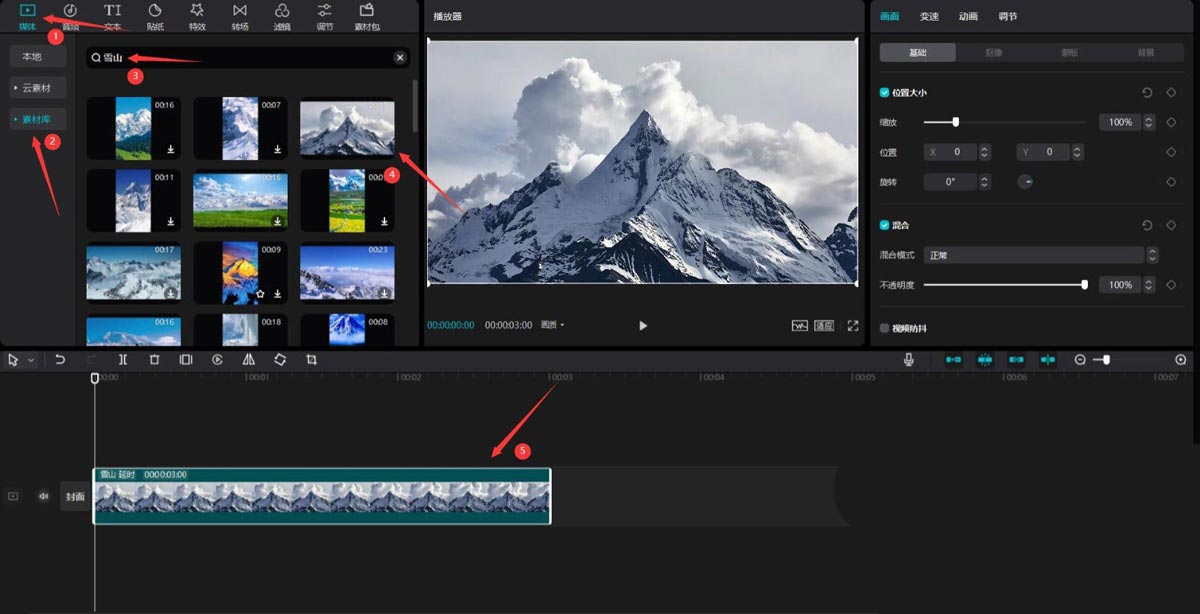
第三步:点击滤镜按钮,选择黑白中的蓝调滤镜,将其添加到滤镜轨道中,见下图。
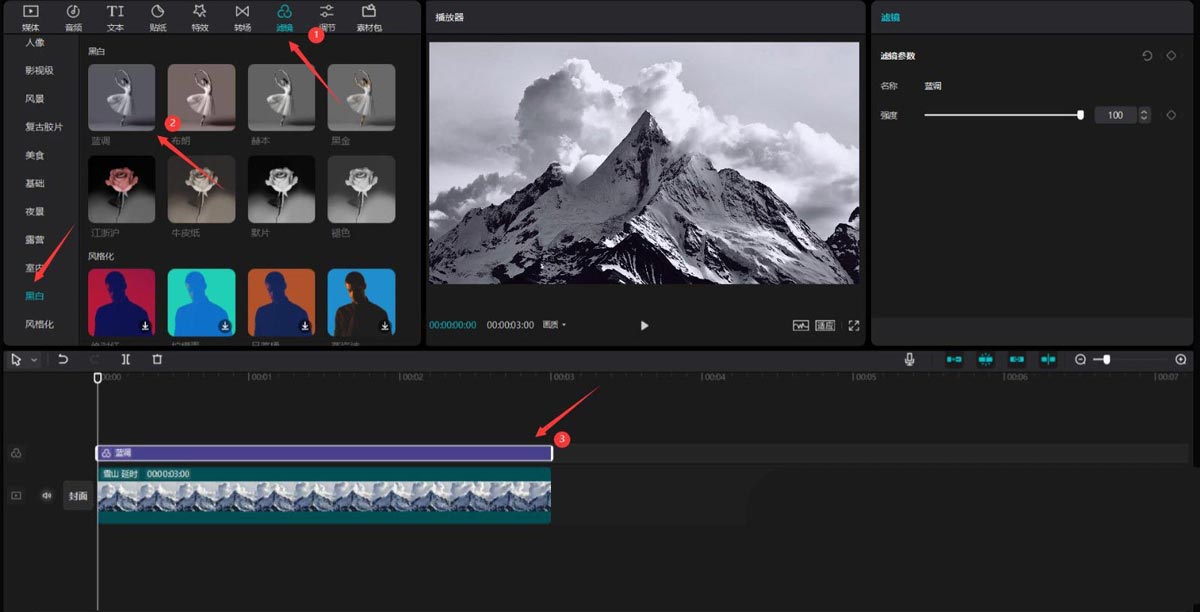
第四步:点击特效按钮,选择复古中的白色边框特效,将其添加到特效轨道中,见下图。
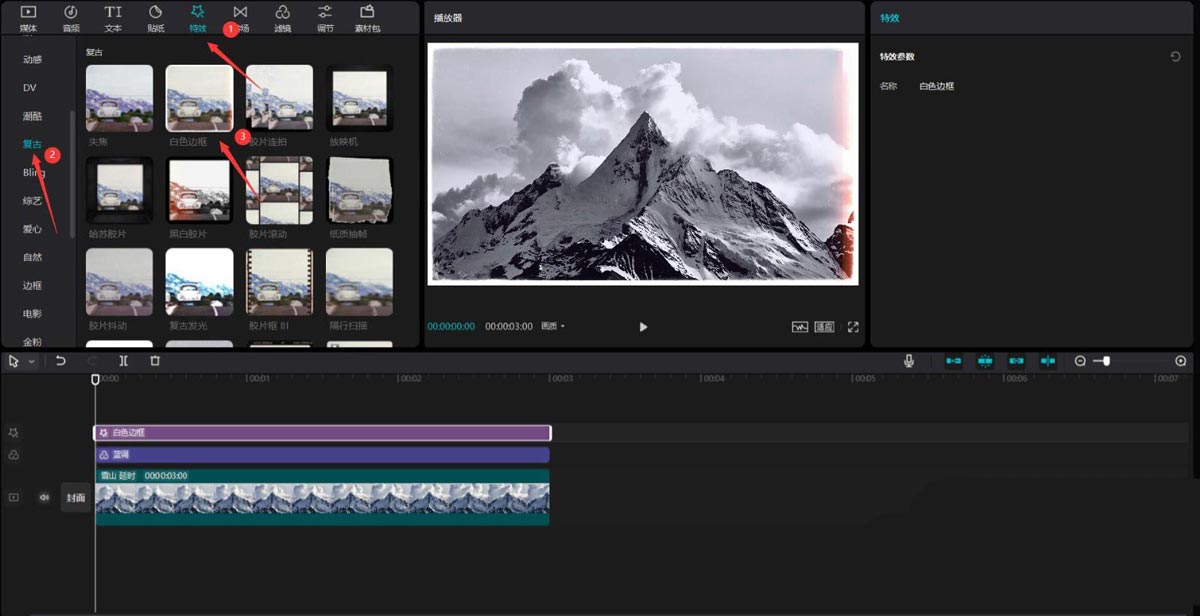
第五步:选择胶片滚动特效,将其添加到特效轨道中,见下图。
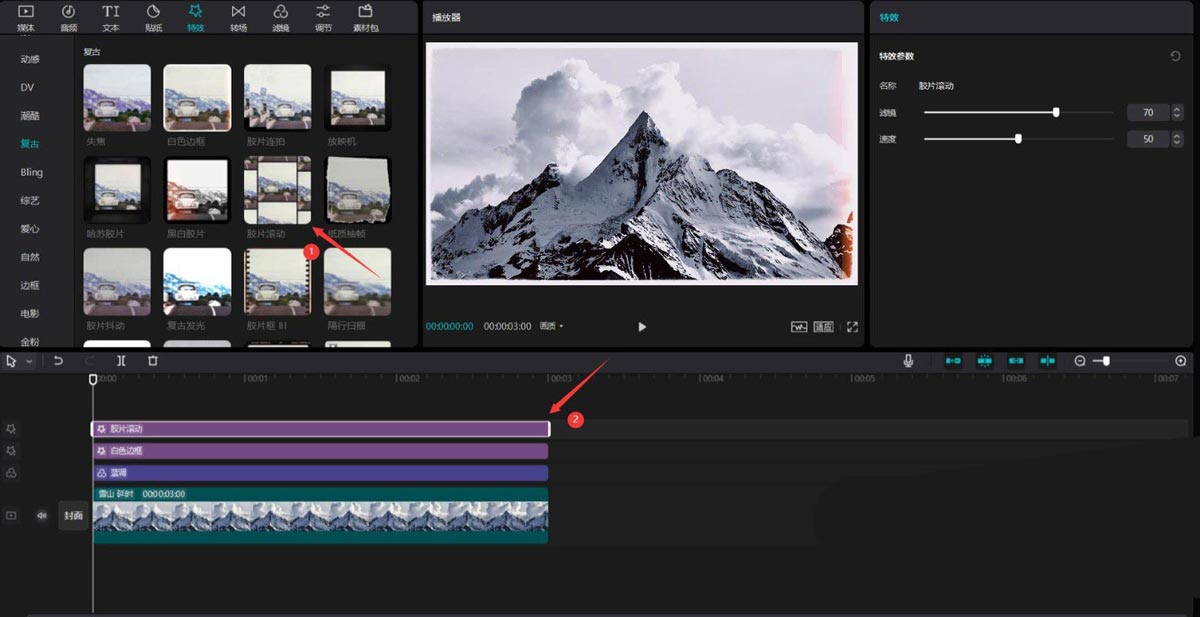
第六步:点击播放按钮就能看到效果了,见下图。
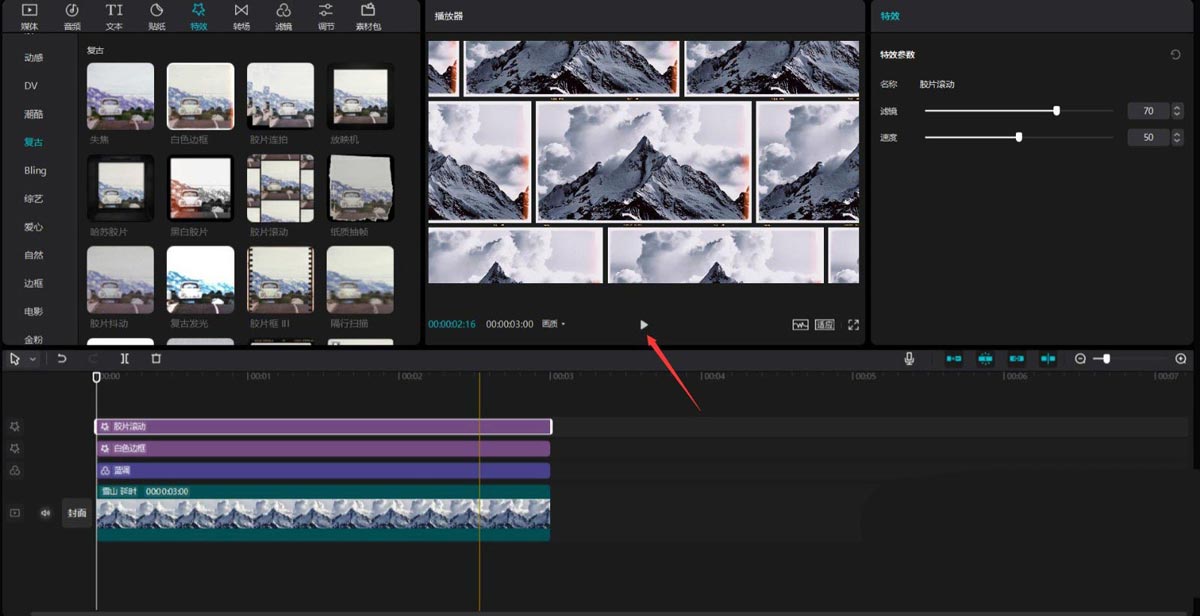
以上就是小编给大家带来的剪映怎么做胶片滚动效果的全部内容,希望能够帮助到大家哦。
热门推荐
-
Shotcut(视频编辑软件)
版本: V24.11.17大小:94.31MB
Shotcut(视频编辑软件)官方版是免费、开放源代码、跨平台的视频编辑器软件。目前功能已经相比原来已经完...
-
VOB剪辑器
版本: 2025.6大小:11.2MB
...
-
AVI剪辑器
版本: 2025.6大小:11.2MB
...
-
螃蟹全自动剪辑软件
版本: 20.1.1大小:340.5MB
螃蟹全自动剪辑软件,是一款全自动的视频剪辑软件,包含批量三屏拼接,横竖屏批量转换,字幕批量提取,AI字幕全自...
-
WMV剪辑器
版本: 2025.6大小:11.2MB
...